Советы по удалению RanRans Ransomware (удалить RanRans Ransomware)
Новый скрытый-порвут на основе вымогателей инфекция недавно была обнаружена нашими опытными специалистами. Оно было дано имя RanRans Ransomware потому что это помечает все файлы .таким образом ranrans зашифровав их после успешного входа. Он делает это с помощью алгоритма шифрования AES, который является одним из самых сильных шифров, так что пользователи не могли разблокировать свои файлы. Причина вымогателей инфекции разрушить личные файлы пользователей очевиден – они нужны деньги пользователей. Пользователи говорят, что они могут разблокировать файлы, только если они покупают специальный ключ от автора вымогателей инфекции, поэтому неудивительно, что некоторые из них, как сказали, т. е. платить деньги и давать злоумышленникам, что они хотят.
Не будьте одним из тех пользователей, кто поддерживает кибер-преступников за RanRans Ransomware, потому что это высокая вероятность, что Вы не получите ключ расшифровки и ваши файлы будут заблокированы. Мы хотели бы предложить, чтобы вместо того, чтобы полностью удалить RanRans Ransomware, так что можно использовать нормально снова ваш ПК. Нет, эта инфекция не разрушит систему; однако, он помещает окно над рабочим столом. Удаление вымогателей-это единственный способ снять этот экран блокировки окна раз и навсегда. Мы поговорим об этом подробно в следующих параграфах.
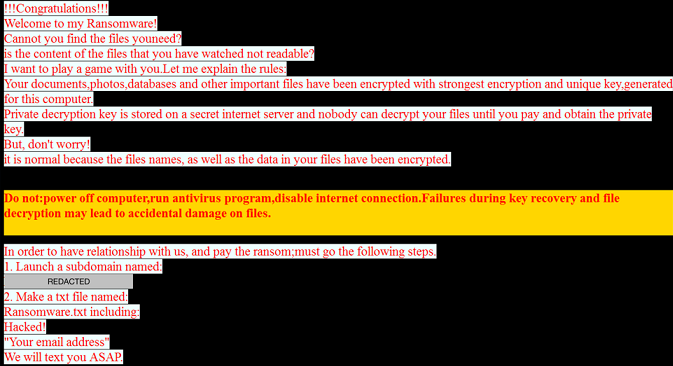
Скачать утилитучтобы удалить RanRans Ransomware
RanRans Ransomware входит компьютеров для блокировки файлов пользователя и извлечь деньги, как вы уже знаете, поэтому он начнет работать второй он незаконно входит в ваш компьютер. Перед шифрованием, подключении к его C&C сервер https://ranrans.000webhostapp.com/write.php?info= и только потом шифрует файлы, расположенные в папке %userprofile% и %ALLUSERPROFILE% (+ подпапки). Когда все файлы получают расширение .ranrans, экран блокировки окно открывается на рабочем столе. Во-первых, пользователи говорят, что их Компьютеры были зашифрованы. Во-вторых, они узнают, что они могут сделать об этом – платить 50 долларов в Биткоинах по указанному Биткоин-адрес. Пользователи говорят, что они могут скачать утилиту дешифровки от любого из трех URL-адресами, после передачи денег, однако, мы не были бы так уверены в этом. Исследования показали, что ни один из предоставляемых ссылки работают на момент написания, так что это может быть невозможно получить инструмент для расшифровки. Мы можем заверить вас, что Вы не получите свои деньги обратно, если вы переводите деньги для кибер-преступников, и тогда поймете, что невозможно скачать расшифровщик. Поскольку алгоритма шифрования AES используется для блокировки личные файлы пользователей является одним из самых сильных шифров, это не будет легко расшифровать файлы без ключа. На самом деле, мы не можем даже обещать, что вы могли бы получить их обратно. Что те пользователи, кто не собирается платить деньги для кибер-преступники могут сделать, это восстановить файлы из резервной копии – это их единственный шанс получить файлы обратно.
Как удалить RanRans Ransomware?
Вы не найдете официального RanRans Ransomware сайте можно скачать, потому что такой сайт не существует. Большинство пользователей, которые сталкиваются с этой вредоносной открытые приложения вложения из спам-писем, которые они получают, и таким образом разрешить эту инфекцию, чтобы войти в свои компьютеры. Конечно, они узнают об этом только тогда, когда они обнаруживают кучу зашифрованных файлов на своем ПК. В отличие от ранее проанализированных вымогателей инфекций, RanRans Ransomware не создает копию себя, но, вместо этого, он начинает работать сразу из каталога, он был запущен. Это хорошая новость – это означает, что она не должна быть чрезвычайно трудно удалить RanRans Ransomware.
Если мы убедили вас в том, чтобы удалить RanRans Ransomware с вашего компьютера, вы должны сначала начать процедуру удаления, убивая вредоносные процессы в диспетчере задач. Надо делать это так, чтобы надоедливое окошко открыла эта угроза исчезнет с рабочего стола. Затем, все остальные компоненты вымогателей инфекции должны быть полностью стерты – наши ручное удаление руководство поможет вам в этом.
Узнайте, как удалить RanRans Ransomware из вашего компьютера
- Шаг 1. Как удалить RanRans Ransomware из Windows?
- Шаг 2. Как удалить RanRans Ransomware из веб-браузеров?
- Шаг 3. Как сбросить ваш веб-браузеры?
Шаг 1. Как удалить RanRans Ransomware из Windows?
a) Удалить RanRans Ransomware связанные приложения с Windows XP
- Нажмите кнопку Пуск
- Выберите панель управления

- Выберите Установка и удаление программ

- Нажмите на RanRans Ransomware соответствующего программного обеспечения

- Нажмите кнопку Удалить
b) Удаление RanRans Ransomware похожие программы с Windows 7 и Vista
- Открыть меню «Пуск»
- Нажмите на панели управления

- Перейти к Uninstall Программа

- Выберите RanRans Ransomware связанных приложений
- Нажмите кнопку Удалить

c) Удалить RanRans Ransomware связанных приложений Windows 8
- Нажмите Win + C, чтобы открыть бар обаяние

- Выберите пункт настройки и откройте панель управления

- Выберите удалить программу

- Выберите связанные программы RanRans Ransomware
- Нажмите кнопку Удалить

Шаг 2. Как удалить RanRans Ransomware из веб-браузеров?
a) Стереть RanRans Ransomware от Internet Explorer
- Откройте ваш браузер и нажмите клавиши Alt + X
- Нажмите на управление надстройками

- Выберите панели инструментов и расширения
- Удаление нежелательных расширений

- Перейти к поставщиков поиска
- Стереть RanRans Ransomware и выбрать новый двигатель

- Нажмите клавиши Alt + x еще раз и нажмите на свойства обозревателя

- Изменение домашней страницы на вкладке Общие

- Нажмите кнопку ОК, чтобы сохранить внесенные изменения.ОК
b) Устранение RanRans Ransomware от Mozilla Firefox
- Откройте Mozilla и нажмите на меню
- Выберите дополнения и перейти к расширений

- Выбирать и удалять нежелательные расширения

- Снова нажмите меню и выберите параметры

- На вкладке Общие заменить вашу домашнюю страницу

- Перейдите на вкладку Поиск и устранение RanRans Ransomware

- Выберите поставщика поиска по умолчанию
c) Удалить RanRans Ransomware из Google Chrome
- Запустите Google Chrome и откройте меню
- Выберите дополнительные инструменты и перейти к расширения

- Прекратить расширения нежелательных браузера

- Перейти к настройкам (под расширения)

- Щелкните Задать страницу в разделе Запуск On

- Заменить вашу домашнюю страницу
- Перейдите к разделу Поиск и нажмите кнопку Управление поисковых систем

- Прекратить RanRans Ransomware и выберите новый поставщик
Шаг 3. Как сбросить ваш веб-браузеры?
a) Сброс Internet Explorer
- Откройте ваш браузер и нажмите на значок шестеренки
- Выберите Свойства обозревателя

- Перейти на вкладку Дополнительно и нажмите кнопку Сброс

- Чтобы удалить личные настройки
- Нажмите кнопку Сброс

- Перезапустить Internet Explorer
b) Сброс Mozilla Firefox
- Запустите Mozilla и откройте меню
- Нажмите кнопку справки (вопросительный знак)

- Выберите сведения об устранении неполадок

- Нажмите на кнопку Обновить Firefox

- Выберите Обновить Firefox
c) Сброс Google Chrome
- Открыть Chrome и нажмите на меню

- Выберите параметры и нажмите кнопку Показать дополнительные параметры

- Нажмите Сброс настроек

- Выберите Сброс
d) Сбросить Safari
- Запуск браузера Safari
- Нажмите на сафари настройки (верхний правый угол)
- Выберите Сбросить Safari...

- Появится диалоговое окно с предварительно выбранных элементов
- Убедитесь, что выбраны все элементы, которые нужно удалить

- Нажмите на сброс
- Safari автоматически перезагрузится
* SpyHunter сканер, опубликованные на этом сайте, предназначен для использования только в качестве средства обнаружения. более подробная информация о SpyHunter. Чтобы использовать функцию удаления, необходимо приобрести полную версию SpyHunter. Если вы хотите удалить SpyHunter, нажмите здесь.

